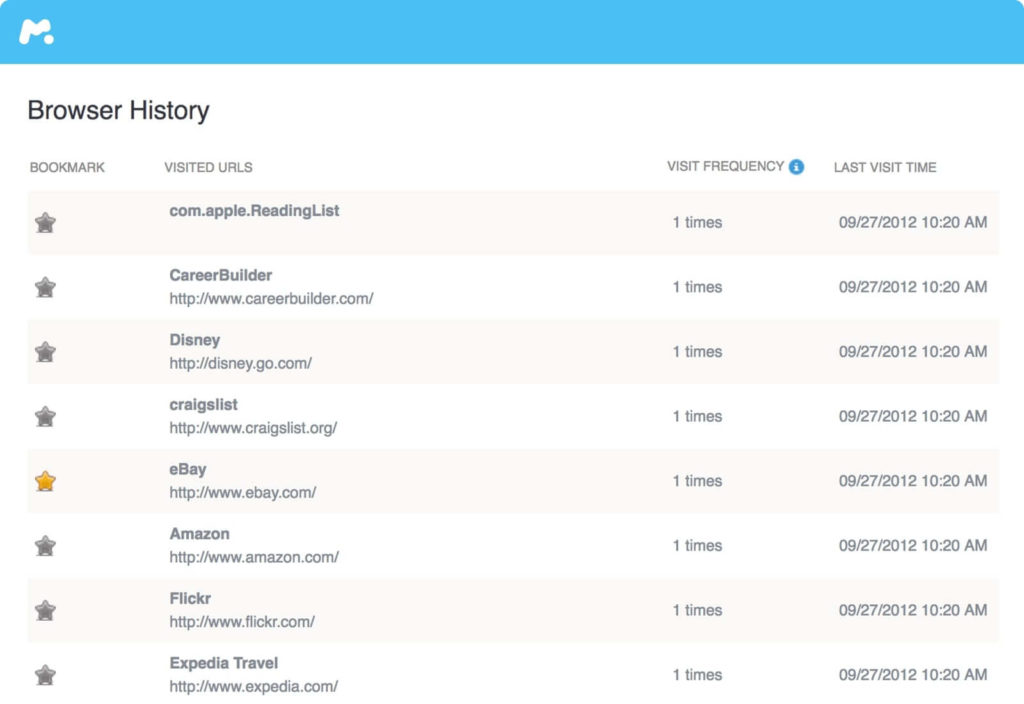Всякий раз, когда вы посещаете веб-сайт или ищете что-то в Интернете, ваши результаты сохраняются в истории вашего браузера. Это не только помогает вам отслеживать страницы, которые вы посетили, но также помогает вам следить за своими детьми и видеть, какие сайты они посещают.
Если вы состоите в отношениях и думаете, что ваш партнер хранит какие-то секреты, например об азартных играх, или опасаетесь, что ваш ребенок пристрастился к порнографии, вы можете проверить историю его браузера, чтобы найти доказательства. Но часто люди используют режим инкогнито, что затрудняет доступ к истории.
В этом руководстве мы расскажем не только о том, как проверить историю браузера, но и о том, как проверить частную историю просмотров на Android.
Что такое история приватного просмотра?
Приватный просмотр — это способ просматривать веб-страницы, не оставляя никаких следов активности в вашей истории. Это полезная функция, которая пригодится в различных сценариях, когда вы не хотите, чтобы другие узнали, чем вы занимались на своем Android-устройстве. Когда вы используете приватный браузер, вся ваша история поиска и посещаемые вами веб-сайты автоматически стираются. Кроме того, некоторые приватные браузеры могут даже скрывать ваше местоположение. Приватный просмотр пригодится, когда вы хотите:
Войдите в свою личную учетную запись
Браузеры сохраняют вашу информацию, такую как имя пользователя и пароль, чтобы облегчить вам вход в систему. Но это не совсем идеально, если вы хотите войти в частную учетную запись. В таких ситуациях вы можете переключиться на приватный просмотр и убедиться, что ваша учетная запись остается приватной.
Доступ к нескольким учетным записям одновременно
Есть много людей, у которых есть несколько учетных записей Google. Однако доступ к обоим одновременно невозможен, если вы работаете в обычном режиме. Для этого вам нужно открыть приватную вкладку браузера, чтобы получить доступ к другим учетным записям.
Просмотр тайно
Это основная причина, по которой люди переключаются на приватный просмотр. Это позволяет людям просматривать все, что они хотят в Интернете, не оставляя следов. Это также весьма полезно, если вы думаете, что у вас есть подозрительный супруг или родитель.
Как просмотреть историю браузера Android на собственном Android?
Если вы посещаете веб-сайты в Интернете через свой телефон Android, вы также можете узнать, какие сайты вы посещали в прошлом. Получение истории браузера на Android — это простой способ, с помощью которого пользователи могут получить доступ ко всем своим предыдущим страницам. Чтобы просмотреть историю браузера Android, выполните следующие действия:
Шаг 1. Откройте веб-браузер на устройстве Android.
Шаг 2. Перейдите в меню браузера, нажав на три точки в правом верхнем углу.
Шаг 3. Нажмите «История», чтобы получить полный список всех веб-сайтов, которые вы посещали в прошлом, а также возможность удаления отдельных записей или всей истории.
Как просмотреть историю инкогнито на чьем-то телефоне Android?
Несмотря на то, что просматривать собственную историю браузера несложно, сделать это на чужом телефоне становится проблематично, особенно если другой человек находится в режиме инкогнито. Но, к счастью, есть простой способ проверить историю инкогнито на Android, не сообщая об этом другому человеку. Для этого сначала необходимо настроить учетную запись, а затем установить mSpy на телефоне цели.
XNUMX
Настройте учетную запись mSpy и установите приложение для просмотра истории инкогнито на Android
Если вы хотите проверить историю Android в режиме инкогнито на чужом телефоне, у вас должен быть mSpy учетную запись и установить приложение на телефон цели. Шаги для этого приведены ниже.
Шаг 1: Создать учетную запись
Для того, чтобы создать учетную запись, вы должны посетить mSpy сайте и зарегистрироваться. Введите свой адрес электронной почты и пароль, прочитайте условия и положения и примите их. Ни одна из этих сведений не будет раскрыта человеку, к истории которого вы пытаетесь получить доступ.
Шаг 2: Установите приложение mSpy
Теперь пришло время установить mSpy приложение. Вам потребуется доступ к телефону вашей цели на несколько минут, после чего он вам больше никогда не понадобится.
- Нажмите «Настройки», «Безопасность» и включите «Неизвестные источники» на телефоне цели.
- Откройте браузер и перейдите по URL-адресу, указанному в мастере настройки mSpy для мобильных устройств. Приложение будет загружено.
- Нажмите на загруженный APK и установите его.
- Используйте учетные данные из первого шага, чтобы войти в приложение и принять все разрешения приложения для правильной работы.
- Используйте приложение mSpy, которое будет работать в фоновом режиме, чтобы цель даже не знала об этом.
Шаг 3. Начните отслеживать историю Android в режиме инкогнито.
Как только приложение будет установлено и телефон Android вернется на главный экран, вы сможете начать отслеживать историю инкогнито цели.
Чтобы узнать, как просмотреть историю инкогнито на телефоне, перейдите на mSpy сайт на любом из ваших устройств и войдите в аккаунт. Оттуда вы можете перейти на панель инструментов, где у вас будет доступ ко всем функциям, содержащимся в левой части.
Вы можете перейти на вкладку «История браузера» в веб-лупе и просмотреть мою историю инкогнито на Android на устройстве. Неважно, какой браузер использует цель; вы по-прежнему можете получить доступ к истории инкогнито.
К чему еще вы можете получить доступ с помощью шпионского приложения, кроме истории инкогнито Android?
Помимо знания того, как просмотреть историю инкогнито на Android, есть множество функций, к которым вы получаете доступ с помощью mSpy. Вы можете отслеживать сообщения, журналы вызовов, мультимедиа и многое другое с помощью mSpy. Вся информация об этом будет отправлена в вашу учетную запись, чтобы вы могли получить к ней доступ с любого устройства.
XNUMX
Вот некоторые из полезных функций mSpy:
- Фото: С mSpy вы получаете доступ ко всем фотографиям, аудиофайлам и другим медиафайлам в телефоне цели всего одним щелчком мыши.
- Сообщения: mSpy позволяет отслеживать разговоры, которые ведет ваша цель. Он отслеживает и отслеживает сообщения из популярных приложений, таких как WhatsApp, Hike Messenger, Instagram, Facebook, WeChat и т. д.
- GPS трекер: С mSpy у вас будет полный доступ к местонахождению вашей цели и ее местонахождение в реальном времени.
- Эл. почта: mSpy также позволяет отслеживать и контролировать электронную почту вашей цели. Все популярные почтовые службы, такие как Gmail, Yahoo Mail и Outlook Mail, покрываются mSpy, предоставляя вам полный контроль над разговорами вашей цели.
Помимо изучения того, как посмотреть историю инкогнито на Android-телефоне неверного супруга, все вышеупомянутые функции делают mSpy самое сложное приложение для отслеживания и мониторинга. Эти функции пригодятся тем, кто хочет отслеживать действия своих детей, супругов или сотрудников без их ведома.
Заключение
mSpy — это один из самых простых способов узнать, как проверить историю инкогнито на Android так, чтобы об этом не знал другой человек. Таким образом, вы можете знать, что замышляет ваша цель, не обязательно сталкиваясь с ней.
Поскольку он также позволяет вам отслеживать и отслеживать множество других действий, таких как сообщения, электронные письма, приложения для социальных сетей, мультимедиа и местоположение, mSpy очень полезен, особенно если вы обеспокоены или подозрительны в отношении действий цели.
Это очень полезно для родителей, супругов и работодателей, у которых могут быть причины отслеживать и контролировать действия тех, за кого они несут ответственность.
XNUMX
Насколько полезным был этот пост?
Нажмите на звезду, чтобы оценить это!
Средний рейтинг
/ 5. Подсчет голосов:
В этой статье покажу, как посмотреть историю Инкогнито в браузерах на компьютере и можно ли увидеть ее на телефонах Андроид и iPhone.
Поэтому те, кто хотят подсмотреть за другими пользователями устройства и узнать, на какие сайты они заходили, смогут этого добиться. А также такой подход будет актуален для некоторых родителей, которые хотят знать, какие сайты посещают дети в приватном режиме.
В инструкции не будет ничего сложного, справится даже неопытный пользователь ПК. Главное внимательно следовать за мной по шагам. А если вопросы останутся, не стесняйтесь и пишите внизу страницы в комментариях. С удовольствием отвечу и постараюсь помочь! 😊
Как посмотреть историю браузера в режиме Инкогнито на компьютере
Прежде всего нужно понимать, что по умолчанию режим инкогнито на то и внедрен в браузеры, чтобы сохранять конфиденциальность, удаляя при закрытии журналы посещений и историю запросов. Поэтому стандартно обозреватели не могут в свой функционал внедрить просмотр истории приватного доступа.
Поэтому увидеть историю на ПК получится с помощью командной строки Windows, а также через специальное расширение для браузеров.
Возможно вам будет интересно узнать в отдельной заметке, когда реально полезен режим инкогнито и в какие мифы о его «защите» многие верят: что такое инкогнито в браузере.
Просмотр посещенных сайтов в приватном режиме в Windows
Внимательно следуйте инструкции ниже, поскольку потребуется точно вводить команды.
Сначала создайте папку с любым простым названием на диске «С» или «D» (не имеет значения). Например, «123» или «history», главное не используйте пробелов и кириллических (русских) символов. В этот каталог будет помещен файл с историей — список адресов посещенных ресурсов.
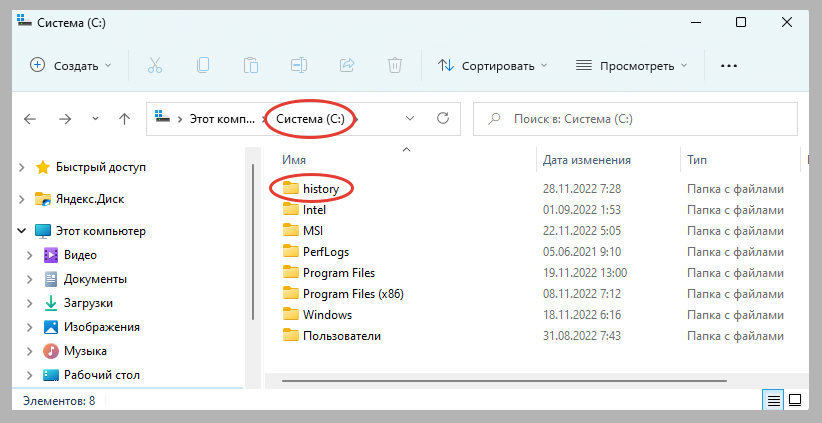
Далее:
- Запустите командную строку. Проще всего ее найти в системном поиске по названию. Либо зажать комбинацию клавиш Win+R и ввести в окно «CMD». Подробная инструкция есть здесь: как открыть командную строку Windows.
- В открывшемся окне введите команду
ipconfig /displaydns > c:history1.txtи нажмите Enter для выполнения. «history» — название созданной папки, а «1.txt» — имя файла, который создаст система и туда выведет результат задачи.
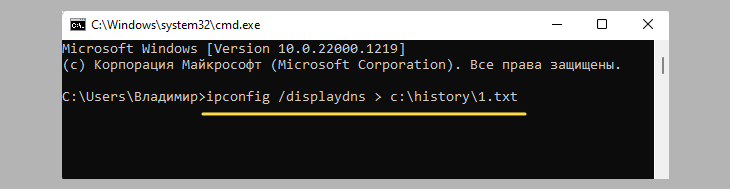
При вводе команды важен каждый символ, даже пробел! Поэтому, если не получаете сообщение с ошибками вида «неопознанная или неполная командная строка» или «не является внутренней или внешней командой», значит ввели с ошибкой. В таком случае просто скопируйте команду выше и вставьте в командную строку, щелкнув в окне правой кнопкой мыши и выбрав «Вставить».
Если все сделали верно, то никаких сообщений не появится. Зайдите в созданную ранее папку и откройте файл. Большинство символов будут отображены в неверной кодировке (абракадабра), но самое главное — адреса ресурсов, которые будут видны нормально над разделителями в виде знаков тире «——«.
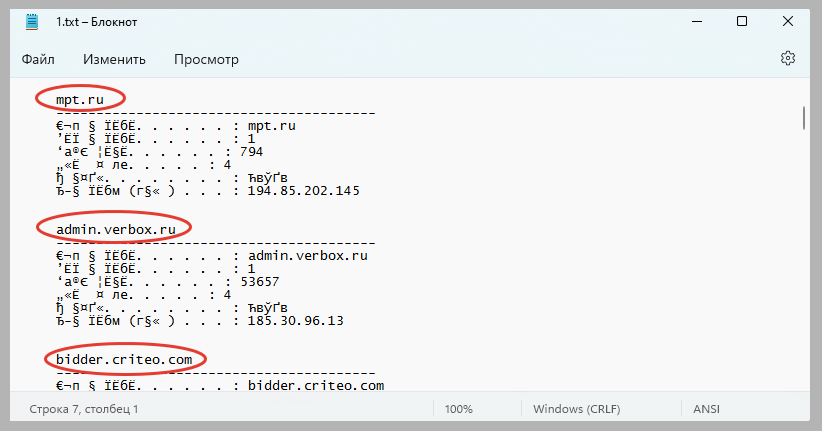
В чем неудобства такого метода:
- Нет логики размещения записей в файле. Посещенный 5 секунд назад сайт может оказаться в середине перечня.
- Учитывайте, что команда displaydns отображает весь кэш сопоставителя DNS в системе, т.е. выводит все посещенные ресурсы с устройства, а не только те, на которые совершались переходы в режиме инкогнито браузеров. Поэтому список может быть «загажен» ненужными строками.
Кстати, помимо вывода в файлик, вы можете увидеть все сайты прямо в окне консоли. Для этого в выполняемой команде нужно оставить только ipconfig /displaydns и появится такой результат:
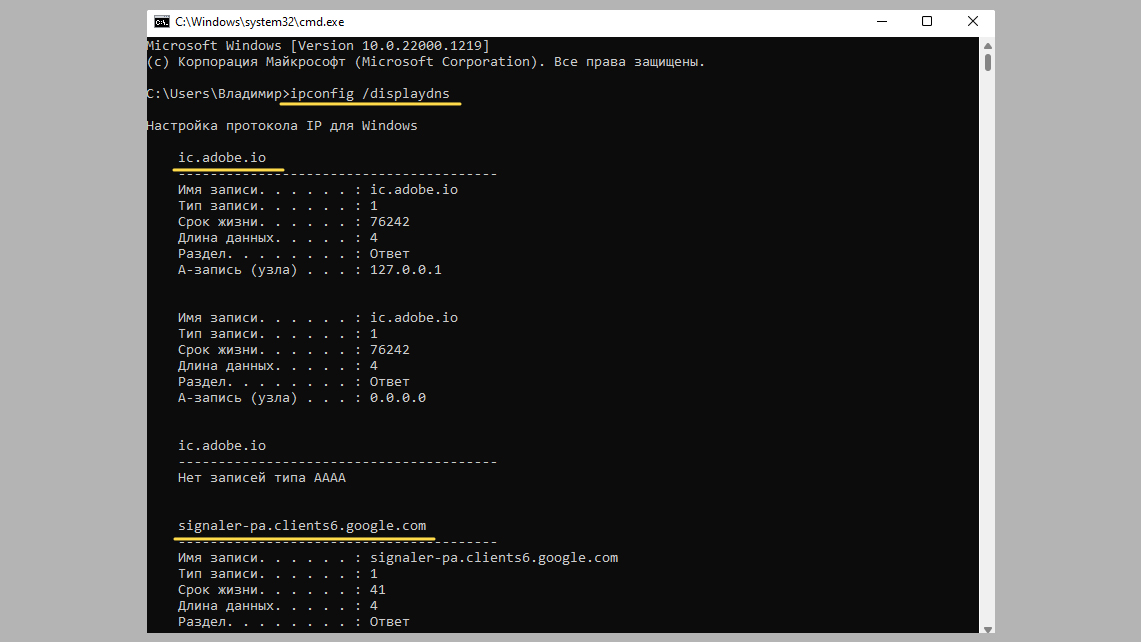
Более удобный метод я показал в следующей главе, но и там есть недостаток…
Как узнать, что смотрели в Инкогнито через расширение браузера
Главный плюс данного способа — простота. Расширение «off the record history» устанавливается прямо в браузер.
Подходит для Google Chrome, Yandex Browser, Opera, Microsoft Edge.
Как скачать и пользоваться:
- Запустите нужный браузер и добавьте в него расширение по ссылке ». Необходимо на странице нажать кнопку «Установить» или «Добавить» и подтвердить установку во всплывающем окне.
- Но любой плагин по умолчанию работает только в стандартном режиме браузера. А нам необходимо, чтобы он запускался и в Инкогнито. Поэтому перейдите через главное меню браузера в раздел «Дополнения» (может называться «Расширения»), найдите в списке «off the record history», откройте подробные сведения и отметьте опцию «Разрешить использование в режиме Инкогнито» (или InPrivate).
- Теперь в приватном режиме появится значок расширения в правом верхнем углу. Вся история посещений веб-ресурсов с этого момента будет записываться. Чтобы ее посмотреть, щелкните по иконке расширения, перейдите на вкладку «Full history» и в ней отобразятся все посещенные ресурсы. Клик по любой строке направит вас прямиком на выбранный сайт. А в первой закладке «recently closed» показаны недавно закрытые вкладки.
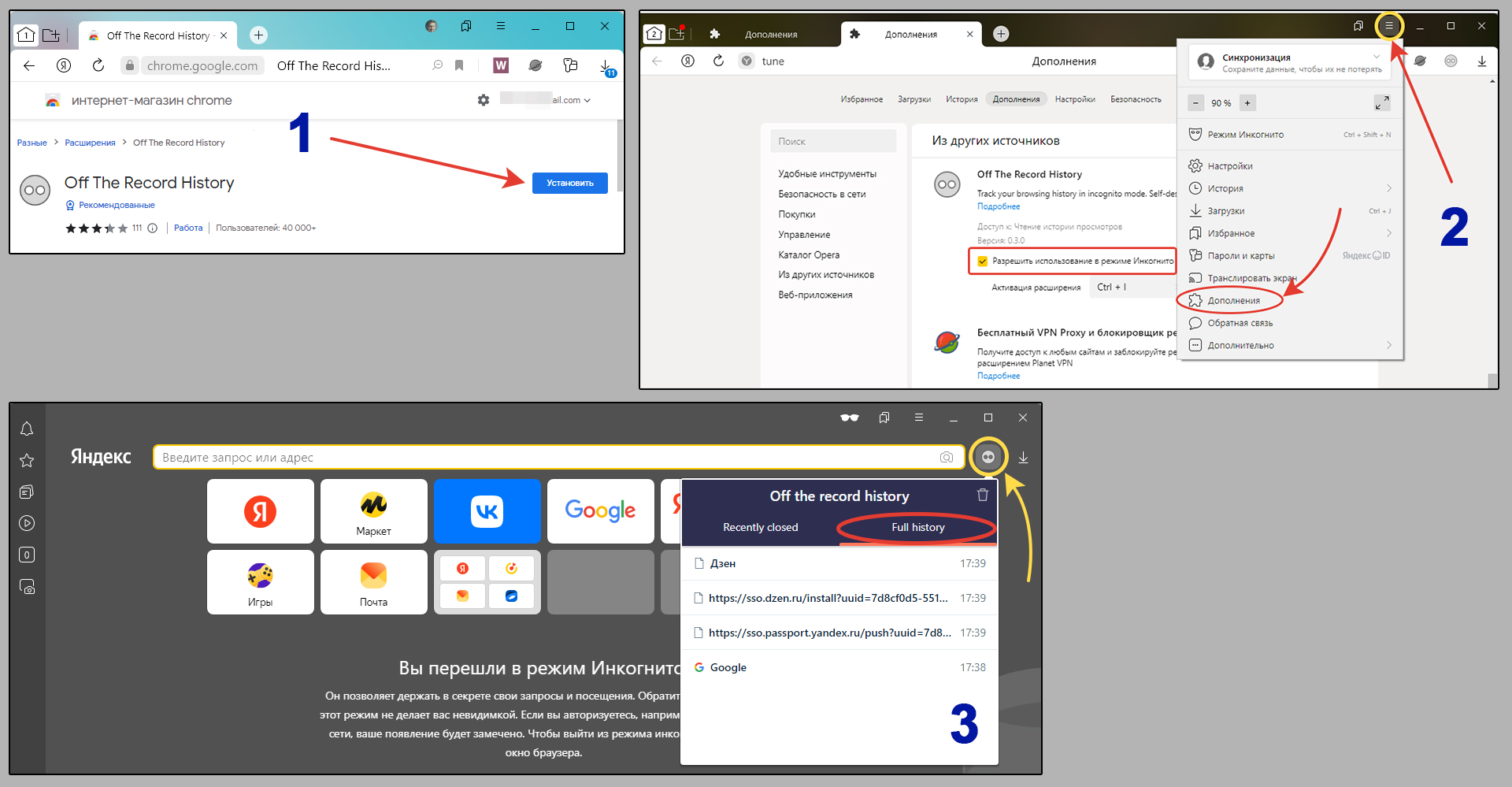
Но когда значок дополнения всегда отображается, это не очень хорошо. Ведь тот, кто пользуется инкогнито может просто увидеть его, перейти к настройкам и легко отключить.
Если вы не хотите, чтобы значок было видно, то перейдите в обычный браузерный режим, кликните по иконке правой кнопкой мышки и выберите «Скрыть». Теперь отображаться не будет, но чтобы перейти к просмотру истории, придется вновь отобразить расширение через раздел «Дополнений» (там же, где активировали его работу в режиме инкогнито).
Что еще нужно знать о данном расширении:
- Важнейший минус — история сохраняется только пока включен режим Инкогнито. Стоит из него выйти, история очищается.
- История начинает записываться с момента установки плагина и его активации в инкогнито.
- Не работает в обычном режиме браузера.
Да, способ удобен, но минус большой в том, что опытный пользователь его сможет обнаружить (при желании, конечно, если скроете значок) и отключить или вовсе удалить.
Часто задаваемые вопросы и ответы
Как посмотреть историю инкогнито на телефоне?
К сожалению нормальных вариантов нет ни для смартфонов на базе ОС Android, ни на айфонах и другой продукции Apple.
Ни один популярный мобильный браузер не поддерживает полноценную возможность устанавливать расширения. Например, в Yandex Browser этот функционал находится уже длительное время в тестовом режиме и упомянутый выше плагин «off the record history» хоть и ставится, но запустить его в частном режиме невозможно.
Помимо браузеров встроенных инструментов для изучения истории просмотров в телефонах нет. Но есть платный сторонний софт, использующийся для восстановления информации и родительского контроля:
⚪ Apeaksoft Data Recovery (восстанавливает данные, в том числе историю инкогнито).
⚪ АйЗи (eyeZy).
⚪ mSpy.
Можно ли автоматизировать просмотр истории инкогнито в консоли Windows?
Да, для этого создайте текстовый файл и вставьте туда команду ipconfig /displaydns > c:history1.txt Затем через меню «Файл» — «Сохранить как» выполните сохранение файла в любое удобное вам место на диске, изменив расширение (символы после точки рядом с именем) с .txt на .bat.
Запустив данный bat-файл моментально выполнится команда и выведет историю из браузеров и программ на ПК в указанный вами файл.
Для наглядности последовательность действий отразил на скриншоте: открыть »
Основные выводы
Итак, можно ли посмотреть историю в режиме инкогнито? Да, но нормальные способы доступны только для компьютеров. К сожалению, на телефонах все гораздо сложнее.
На ПК самый удобный вариант — стороннее расширение, поскольку не требует навыков ввода команд в консоли и прочих заморочек. Один раз поставил плагин в нужный браузер и готово.
Однако, любители Mozilla Firefox не смогут его установить. Тогда проще воспользоваться альтернативой — смотреть историю через консоль с помощью команды ipconfig.
На этом закончу…
Напишите, пожалуйста, в комментарии ниже, все ли получилось сделать по инструкции? Или что-то осталось непонятным. В любом случае пишите вопрос, я буду рад вашей обратной связи с радостью постараюсь помочь 😊
2. Восстановить историю инкогнито на вашем телефоне / компьютере
В этой главе мы покажем вам, как восстановить историю Incognito с вашего компьютера с помощью командной строки Windows, а также как восстановить историю Incognito с помощью стороннего программного обеспечения.
2.1. Восстановить историю инкогнито в Google chrome используя CMD
Восстановление истории просмотров также может быть легко сделано на вашем ПК с Windows с помощью CMD.
Вот несколько шагов, чтобы следовать:
Нажмите Win + R, чтобы открыть диалоговое окно Run, затем напишите CMD и нажмите Ввод запустить командную строку Windows от имени администратора. Входная команда:
ipconfig /displaydns > c:users*ваше имя пользователя*desktopoutput.txt и нажмите Ввод.
Тогда ты можешь перейдите на рабочий стол и найдите output.txt, который содержит все детали истории просмотра.
Внимание: Лучше сделать это сразу после закрытия браузера, потому что вся история исчезнет при перезагрузке компьютера.
Люди также читают:
Как проверить историю приватного просмотра на iPhone после ее удаления
2.2. Программное обеспечение: Advanced Data Recovery от Aiseesoft
Если по какой-либо причине вы не можете получить то, что вы хотите с вышеупомянутыми методами, вы все равно можете использовать бесплатную версию Aiseesoft Data Recovery восстановить эту информацию.
Вот два простых шага, чтобы проверить приватную историю просмотров:
Загрузите и установите Advanced Data Recovery
Сначала вам нужно скачать Восстановление данных’S установочный файл на ваш компьютер. Как только файл будет загружен, щелкните по нему и следуйте инструкциям на экране, чтобы правильно установить эту программу. Win Download Mac Download Win Download Mac Download
Запустить восстановление данных и сканирование
Установив программу, запустите ее, затем выберите Документ, Другие, Системный диск (C 
Присоединяйтесь к дискуссии о том, как Проверьте историю просмотров:
>> Как проверить историю просмотров после ее удаления?
>> Как проверить историю на iPad после удаления?
Часто задаваемые вопросы
1. Пользователи Mac: будет ли время экрана отслеживать веб-сайты, которые вы посещаете в приватных окнах?
Нет. Пока вы включаете приватный режим, в Screen Time ничего не будет отображаться, хотя в бета-версии была записана вся ваша история просмотров.
2. Скрывает ли инкогнито IP?
Режим инкогнито скрывает ваши действия в Интернете только на локальных устройствах. С другой стороны, ваш IP-адрес остается видимым. В режиме инкогнито ваш IP не скрывается. Лучший способ скрыть свой IP-адрес — использовать службу VPN. Щелкните значок ссылка здесь, чтобы получить скидку 80% на самый надежный VPN для защиты вашего IP-адреса.
3. Как проверить историю просмотров другого пользователя
Программа родительского контроля может помочь вам проверять действия ваших детей в Интернете без их ведома.
Вот 10 лучших шпионских программ в режиме инкогнито которые могут помочь вам удаленно проверять чьи-либо действия в Интернете.
4. Как включить режим инкогнито на моем компьютере?
Просто откройте Google Chrome на вашем компьютере и щелкните значок с тремя точками, расположенный в правом верхнем углу окна браузера. Затем перейдите к третьему варианту, чтобы открыть новое окно в режиме инкогнито.
Кроме того, вы можете использовать сочетание клавиш, чтобы включить инкогнито:
Windows, Linux или Chrome ОС: нажмите Ctrl + Shift + n.
Mac: нажмите ⌘ + Shift + n.
5. Как включить поиск в режиме инкогнито в Android:
- Откройте Chrome на вашем Android.
- Нажмите на 3 точки в правом верхнем углу окна.
- Выберите второй вариант, чтобы включить новую вкладку в режиме инкогнито.
6. Как включить вкладку инкогнито на iPhone / iPad:
- Откройте приложение Chrome браузер на вашем iPhone / iPad.
- Нажмите на 3 точки chrome меню рядом с адресной строкой.
- Выберите Новая вкладка инкогнито, чтобы включить инкогнито.
7. Как работать в режиме инкогнито Chromeкнига
Откройте Chrome > выберите Больше вверху справа> нажмите Новое окно в режиме инкогнито
8. Почему в режиме инкогнито нет Chrome?
Основная причина, почему Chrome Режим инкогнито исчезает: файл реестра повреждается, и на вашем компьютере отсутствует режим инкогнито. Chrome браузер. Чтобы восстановить режим инкогнито в вашем браузере, вы можете:
- Переустановка Chrome.
- Исправить реестры Chrome вручную
- Попробуйте другой браузер.
Можно ли посмотреть историю в режиме инкогнито
Так ли приватен режим инкогнито? Режим инкогнито не позволяет браузеру сохранять данные на локальном устройстве. Но это не значит, что они не будут переданы интернет-провайдеру. Посторонние могут отследить действия, совершенные вами в режиме инкогнито, и использовать собранные данные, чтобы проникнуть в систему.
- Что видит провайдер в режиме инкогнито
- Как узнать историю инкогнито на телефоне
- Как посмотреть историю в режиме инкогнито на айфоне
- Как просмотреть скрытую историю в гугле
- В чем смысл инкогнито
- Как сделать так чтобы провайдер не видел историю
- Кто видит историю в инкогнито
- Кто может видеть мою историю браузера
- Как очистить историю браузера в режиме инкогнито
- Что дает режим инкогнито на айфоне
- Как удалить историю в режиме инкогнито на айфоне
- Как удалить историю инкогнито на айфоне
- Можно ли посмотреть удаленную историю
- Как посмотреть скрытую историю
- Сколько времени хранится История в браузере
- Что видит владелец Впн
- Как удалить историю с интернет провайдера
- Какой цифровой след остается в режиме инкогнито
- Можно ли узнать историю через роутер
- Можно ли посмотреть историю через мобильный интернет
- Как восстановить закрытые вкладки в режиме инкогнито в хром
- Как сеять инкогнито айфон
- Как посмотреть историю передвижений в айфоне
- Можно ли поймать вирус на айфон через браузер
- Как посмотреть чью то историю
- Где хранится вся История Google Chrome
- Где хранится История посещения сайтов
- Что провайдер знает обо мне
- Какие действия видны интернет-провайдер
- Что может видеть мой провайдер
Что видит провайдер в режиме инкогнито
Так ваш провайдер видит весь трафик с вашего устройства, браузер хранит историю просмотров, файлы cookie, данные интернет форм, информацию о загруженных файлах, сайты так же собирают информацию о вас: ip-адрес, местоположение, язык и т. д.
Как узнать историю инкогнито на телефоне
Режим инкогнито:
- Откройте приложение Chrome. на телефоне или планшете Android.
- Справа от адресной строки нажмите на значок «Ещё» Новая вкладка инкогнито.
- Откроется новое окно. В левом верхнем углу появится значок режима инкогнито.
Как посмотреть историю в режиме инкогнито на айфоне
На устройстве iPhone или iPad.. Чтобы посмотреть вкладки, открытые в режиме инкогнито, проведите по экрану вправо. в ее правом верхнем углу.
Как просмотреть скрытую историю в гугле
Как посмотреть и удалить историю браузера Chrome:
- Откройте Chrome на компьютере.
- В правом верхнем углу экрана нажмите на значок «Настройка и управление Google Chrome».
- Выберите История История.
В чем смысл инкогнито
Incognito от лат. incognitus — неузнанный, неизвестный) — лицо, обычно официальное, скрывающее (не с преступными целями) своё настоящее имя, живущее, выступающее под вымышленным именем.
Как сделать так чтобы провайдер не видел историю
Вы можете попробовать использовать HTTPS-расширения, прокси-серверы, Tor или даже перейти на другого провайдера. Но наиболее эффективным методом является использование VPN-Сервиса, поскольку он скрывает ваш IP-адрес и полностью шифрует ваши соединения.
Кто видит историю в инкогнито
Сведения о ваших действиях в режиме инкогнито недоступны другим пользователям устройства. Chrome не сохраняет историю просмотров и информацию из форм. Файлы cookie и данные сайтов удаляются, когда вы выходите из режима инкогнито. Открывая новое окно в режиме инкогнито, вы можете блокировать сторонние файлы cookie.
Кто может видеть мою историю браузера
Поисковые сайты (например, Google или Yandex) могут видеть вашу историю и результаты поисков, формируя ваш профиль интересов. А при каждом использовании учетной записи Google для входа на различные сайты они собирают данные о вас.
Как очистить историю браузера в режиме инкогнито
Копировать ссылку:
- Откройте приложение Chrome. на телефоне или планшете Android.
- В правом верхнем углу экрана нажмите на значок «Ещё»
- Выберите Очистить историю.
- В разделе «Временной диапазон»:
- Установите флажок «История браузера».
- Снимите флажки рядом с теми данными, которые не нужно удалять.
- Нажмите Удалить данные.
Что дает режим инкогнито на айфоне
При использовании режима «Частный доступ» сведения о просмотре не сохраняются, а сведения о посещаемых веб-сайтах не передаются другим вашим устройствам. Safari не будет запоминать просматриваемые страницы, историю поиска и данные автозаполнения.
Как удалить историю в режиме инкогнито на айфоне
Для удаления отдельных страничек проведите пальцем справа-налево и нажмите Удалить. Если вы хотите удалить всё, либо за определенный период (час, сегодня, сегодня и вчера, все время), нажмите Очистить и выберите нужный пункт.
Как удалить историю инкогнито на айфоне
Чтобы очистить историю посещений и удалить файлы cookie, выберите «Настройки» > Safari и нажмите «Очистить историю и данные». При удалении истории посещений, файлов cookie и данных о просмотренных веб-сайтах из браузера Safari информация для автозаполнения не изменяется.
Можно ли посмотреть удаленную историю
Перейдите в свой аккаунт в Google и выберите пункт Мои Действия. В данном разделе будет отображена вся история посещения сайтов и другие действия, производимые пользователем за время, когда был осуществлён вход в аккаунт Google.
Как посмотреть скрытую историю
Приложения и сервисы дают возможность посмотреть чужие фото и Истории инкогнито только в случае открытого для общего доступа аккаунта. Смотреть сторис закрытого аккаунта анонимно в Инстаграме* в 2023 году невозможно. Единственный способ в данной ситуации — создать второй аккаунт и просматривать с него.
Сколько времени хранится История в браузере
Срок их хранения в новых аккаунтах и у пользователей, которые впервые включили сохранение истории просмотров, составит 36 месяцев.
Что видит владелец Впн
Соединения с сайтами работающими по протоколу https (это когда в адресной строке замочек) безопасны даже через VPN и трафик, а так же пароли и конфиденциальную информацию владелец VPN сервиса не видит. Все что видит владелец VPN сервиса это факт соединения с сайтом и объем данных.
Как удалить историю с интернет провайдера
1. Нажмите на иконку шестеренки (1) в правом верхнем углу окна и в выпадающем меню выберите «Свойства браузера» (2). 2. В открывшимся окне «Свойств..» найдите пункт «Журнал браузера» и нажмите на кнопку «Удалить».
Какой цифровой след остается в режиме инкогнито
При этом в режиме инкогнито сохраняются все правила для активных и пассивных цифровых следов — сайты могут собирать информацию о браузере, получают IP-адрес, а все наши входы в социальные сети будут отслеживаться так же, как и в обычном режиме.
Можно ли узнать историю через роутер
Но, историю посещенных сайтов через ваш роутер не посмотреть. Вам нужно смотреть в сторону каких-то сторонних программ, о работе которых, ваши дети даже не будут знать. Программы будут собирать необходимую статистику, и вы будут знать, какие сайты посещают ваши дети. Почему отваливается Wi-Fi на кондиционере?
Можно ли посмотреть историю через мобильный интернет
Нет, не видит, потому что все приличные поисковики используют протокол HTTPS, с которым содержимое страниц будет недоступно даже провайдеру. В случае с незащищенным соединением HTTP оператор сохраняет те же самые данные.
Как восстановить закрытые вкладки в режиме инкогнито в хром
Достаточно лишь нажать на комбинацию Ctrl + Shift + Esc. С их помощью восстановление закрытых вкладок можно проводить неограниченное количество раз, пока в истории хранится запись о предыдущей сессии.
Как сеять инкогнито айфон
Режим инкогнито:
- Откройте приложение Chrome. на устройстве iPhone или iPad.
- Нажмите на значок «Ещё» «Новая вкладка инкогнито». Откроется новая вкладка в режиме инкогнито.
Как посмотреть историю передвижений в айфоне
Как посмотреть, где вы были:
- Откройте приложение «Google Карты» на iPhone или iPad.
- Нажмите с вашим значком профиля «Хронология».
- Чтобы посмотреть информацию за другой день или месяц, нажмите на значок календаря пролистайте влево или вправо и выберите день.
Можно ли поймать вирус на айфон через браузер
Устройства iOS / iPadOS нельзя взломать или заразить вирусами / вредоносными / шпионскими программами, просто щелкнув ссылку в Safari, за исключением случаев, когда вы намеренно загрузили поддельное программное обеспечение или неавторизованные приложения прямо из Интернета и не установили на свое устройство или / и не
Как посмотреть чью то историю
Истории показываются в верхней части ленты. Нажмите на историю, чтобы посмотреть ее. Чтобы перейти к следующему экрану или истории, проведите влево. Чтобы закрыть чью-то историю и вернуться в ленту, нажмите на значок х в правом верхнем углу.
Где хранится вся История Google Chrome
История поиска и действия в сервисах Google сохраняются в аккаунте Google как часть истории приложений и веб-поиска. Позволяет выбрать, можно ли использовать ваши поисковые запросы на сайте google.com в этом браузере, чтобы показывать более актуальные результаты и рекомендации.
Где хранится История посещения сайтов
История хранится на жестком диске, в файле под названием «History». Располагается же он по следующему адресу: В Windows: C:Usersимя пользователяAppDataLocalGoogleChromeUser DataDefault.
Что провайдер знает обо мне
Поскольку у вас есть договор с вашим интернет провайдером, он точно знает, что этот IP-адрес принадлежит именно вам, а также знает ваш домашний адрес, по которому он вам выставляет счет на оплату услуг. А из других своих данных провайдер может узнать, что вы смотрели и когда.
Какие действия видны интернет-провайдер
«Провайдеры видят весь трафик из внутренних сетей (домашних или корпоративных) без разделения на устройства. То есть они видят только IP-адрес сети, а не MAC-адрес устройства», — объясняет специалист по безопасности в «Лаборатории цифровой безопасности» Вадим Гудим.
Что может видеть мой провайдер
Именно поэтому у провайдера всегда есть доступ к вашим личным данным, которые вы указали во время покупки выбранных услуг. Это ваш номер телефона, ФИО, домашний адрес и паспортные данные.
Оставить отзыв
Как работает режим инкогнито
Сведения о ваших действиях в режиме инкогнито недоступны другим пользователям устройства.
Chrome не сохраняет историю просмотров и информацию из форм. Файлы cookie и данные сайтов удаляются, когда вы выходите из режима инкогнито. Открывая новое окно в режиме инкогнито, вы можете блокировать сторонние файлы cookie. Подробнее о файлах cookie…
Что происходит в режиме инкогнито
Некоторая информация не сохраняется и не видна другим
Когда вы закрываете все окна в режиме инкогнито, Chrome удаляет следующую информацию:
- историю браузера;
- файлы cookie и данные сайтов;
- сведения, которые вы ввели в формы;
- разрешения, которые вы предоставили сайтам.
Чтобы вернуться к обычному режиму, закройте все окна в режиме инкогнито.
Информация о ваших действиях может быть по-прежнему видна другим
Chrome не сохраняет информацию о действиях в браузере, которые вы совершаете в режиме инкогнито. Однако такие данные, как сведения о вашем местоположении, могут быть по-прежнему доступны:
- сайтам, которые вы открывали (включая просмотренную рекламу и ресурсы, которыми вы воспользовались на этих сайтах);
- сайтам, на которых вы выполняли вход;
- администратору вашей организации или владельцу сети, которую вы используете;
- вашему интернет-провайдеру;
- поисковым системам.
- Подсказки при поиске могут подбираться с учетом вашего местоположения и действий, которые вы совершали во время текущего сеанса в режиме инкогнито. Когда вы ищете что-то в Google, мы всегда определяем ваше приблизительное местоположение. Подробнее о доступе к геоданным во время поиска в Google…
Некоторые ваши данные могут быть по-прежнему видны другим
У веб-сервиса, сайта, поисковой системы или интернет-провайдера может быть доступ к следующей информации:
- IP-адресу, по которому можно определить ваше приблизительное местоположение;
- сведениям о ваших действиях при использовании веб-сервиса;
- идентификационным данным, если вы входите в аккаунт для работы с веб-сервисом (например, Gmail).
Вы по-прежнему сможете найти и использовать сохраненные платежные данные, пароли и контакты, но изменить их в режиме инкогнито не получится.
Закладки и скачанные файлы сохраняются
Файлы, скачанные в режиме инкогнито, не сохраняются в списке браузера Chrome. Однако они остаются в папке со скачанным контентом даже после выхода из режима инкогнито. Это значит, что там их сможет просмотреть любой пользователь компьютера.
Все созданные вами закладки сохраняются в браузере Chrome.
Некоторые настройки, включая параметры закладок и специальных возможностей, также могут сохраняться в Chrome.
Вы можете переключаться между вкладками инкогнито и обычными вкладками Chrome. Режим инкогнито действует только для открытых в нем страниц.
Открывая новое окно в режиме инкогнито, вы можете блокировать сторонние файлы cookie. Подробнее о файлах cookie…
Как блокировать доступ к вкладкам инкогнито при закрытии Chrome
Любой пользователь вашего устройства может посмотреть открытые на нем вкладки инкогнито. Чтобы избежать этого, заблокируйте доступ к ним. Сделайте следующее:
Важно! Некоторые действия, описанные в этой статье, можно выполнить только в Android 11 и более поздних версиях ОС. Как узнать версию Android?
- Откройте Chrome
на телефоне Android.
- Нажмите на значок «Ещё»
«Настройки»
.
- Выберите Конфиденциальность и безопасность.
- Включите параметр Блокировать доступ к вкладкам инкогнито при закрытии Chrome.
Как выйти из режима инкогнито
Режим инкогнито включается в отдельной вкладке.
Если вы перешли в режим инкогнито, он будет действовать и для новых вкладок, которые вы откроете. Чтобы выйти из него, закройте все вкладки инкогнито. Для этого:
- Откройте Chrome
на телефоне или планшете Android.
- Нажмите на значок переключения между вкладками
в правом верхнем углу экрана. Справа вы увидите открытые вкладки в режиме инкогнито.
- Нажмите на значок «Закрыть»
в правом верхнем углу каждой из этих вкладок.
Статьи по теме
- Режим инкогнито
- Гостевой режим в Chrome
- Как удалить данные о работе в Chrome
Эта информация оказалась полезной?
Как можно улучшить эту статью?